
오늘은 아이폰14 배터리에 관한 포스팅을 하도록 하겠습니다. 배터리 잔량표시, 배터리 성능 확인, 배터리 최적화 방법까지 한 번에 알려드리겠습니다.
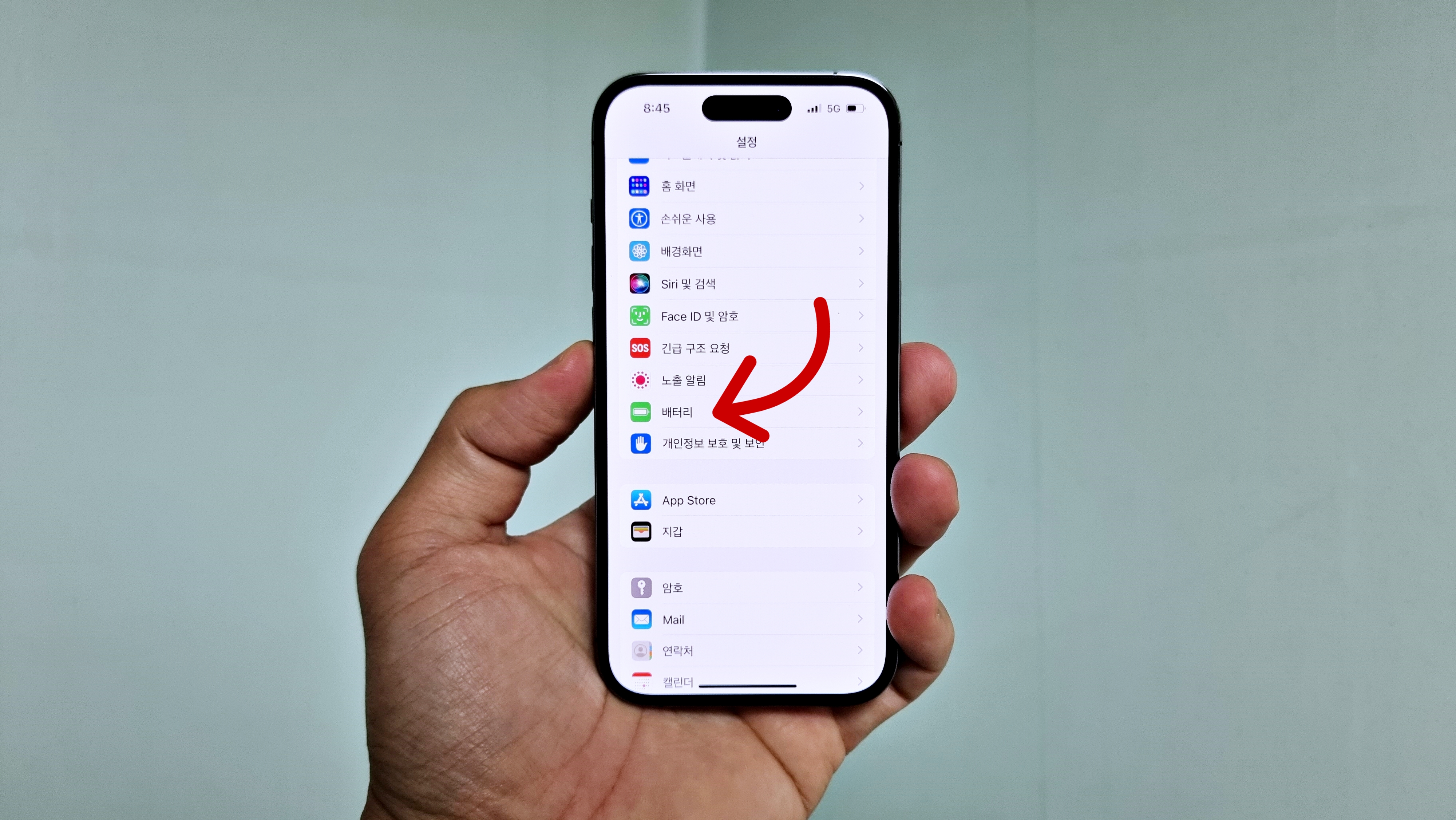
아이폰14 설정에 들어가 배터리를 선택해주세요.

가장먼저 아이폰 배터리 잔량을 퍼센트로 표시해주는 설정을 알아보겠습니다. 설정 배터리에 들어가면 제일 위쪽에 있는 배터리 잔량표시(%)를 활성화 해주면됩니다.

배터리 잔량표시(%)를 활성화 하면 오른쪽 위쪽 배터리 아이콘에 배터리 잔량이 숫자로 표시됩니다. 100% 중 얼마나 남았는지 확인을 할 수 있습니다. 초기에는 배터리 아이콘에 숫자만 표시를 했는데, 지금은 배터리 잔량에 따라 아이콘 모양도 바뀌도록 변경됐습니다.

배터리에서 배터리 성능 상태 및 충전에 들어가면 아이폰 배터리 성능을 확인할 수 있습니다. 아직 구입한지 얼마 안되어 성능 최대치가 100%로 되어 있습니다. 애플에서 500회 충전을 기준으로 배터리 성능 최대치를 80%까지 유지되도록 설계를 해서, 배터리 성능 최대치가 80%미만일 경우 무상 교체를 받을 수 있습니다.
다만 수리센터에서 아이폰에 표시된 %를 보고 판단하는건 아니고 별도 장비로 측정을 하기때문에 아이폰에서 성능 최대치가 80%라고 표시된다고 해도 무상 보증을 받지 못할 수 있습니다. 무상 보증은 일반적으로 1년이며, 애플케어플러스를 가입하면 2년으로 늘어납니다.

스마트폰 배터리의 경우 완충을 하거나 완전히 방전되면 배터리에 안 좋은 영향을 미칩니다. 그래서 아이폰 충전 속도를 조절해 배터리 성능을 오랫동안 유지할 수 있는 최적화 설정에 대해 살펴보겠습니다.

최적화된 배터리 충전을 활성화하면 충전량 80%를 넘어가면 기다렸다가 기기를 사용하는 시간에 맞춰 나머지를 충전합니다. 아이폰을 충전하고 잠들때 미리 완충을 하는게 아니라 사용자가 일어날 시간에 맞춰 완충을 해놓는다는 말입니다.

아이폰 배터리에서서는 사용자가 어떤 앱을 사용할 때 배터리 소모가 많은지도 확인할 수 있습니다. 혹시 배터리가 너무 빠르게 소모된다고 생각한다면 어떤 앱에서 그러는지 알 수 있습니다. 그리고 활동중과 대기중 배터리 사용량도 확인할 수 있습니다. 아이폰 배터리 관리를 잘 해서 성능 저하 없이 오랫동안 사용하세요.
아이폰14 프로 딥퍼플 사용 후기
아이폰14 프로를 1차 사전예약으로 구입하고 싶었지만, 결재를 하지 못하고 늦게 구매를 하는 바람에 제품을 늦게 받았습니다. 저번주에 배송을 받아 오래 사용하진 못했지만 아이폰14 프로에 대
chiwater.tistory.com
'IT기기 이용 팁 > 아이폰, 아이패드' 카테고리의 다른 글
| iOS 16.2 업데이트 아이폰 14 프로 AOD 설정 (0) | 2022.12.19 |
|---|---|
| 아이폰 5G 끄기 LTE 설정 (0) | 2022.12.18 |
| 애플뮤직 6개월 무료 애플티비 3개월 무료 (0) | 2022.12.04 |
| 아이폰 화면 어두워짐 아이폰 화면 꺼짐 (2) | 2022.10.01 |
| iOS16 아이폰 배터리 잔량표시 (0) | 2022.09.14 |







